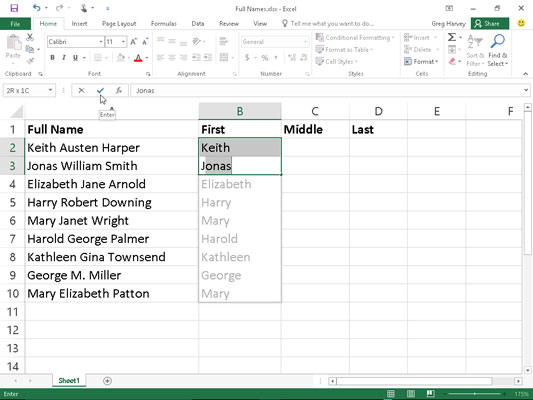La funció Flash Fill d'Excel 2016 us ofereix la possibilitat d'agafar una part de les dades introduïdes en una columna d'una taula de fulls de treball i introduir només aquestes dades en una nova columna de la taula amb només unes poques pulsacions de tecla. La sèrie d'entrades apareix a la nova columna, literalment en un instant (per tant, el seu nom, Flash Fill).
El segon Excel 2016 detecta un patró a les vostres entrades de dades inicials, la resta de les entrades d'aquesta sèrie apareixen immediatament en cel·les en blanc a les files inferiors que podeu introduir amb una sola tecla. I la bellesa és que tot això passa sense necessitat de construir o copiar cap tipus de fórmula.
La millor manera d'entendre Flash Fill és veure'l en acció. A la figura següent, veieu una nova taula de dades que consta de quatre columnes. Les cel·les de la primera columna d'aquesta taula contenen els noms complets dels clients (primer, mitjà i darrer), tots junts en una entrada. Les columnes segona, tercera i quarta han de tenir només el primer, el segon i els cognoms, respectivament, introduïts en elles (de manera que parts particulars dels noms dels clients es puguin utilitzar a les salutacions dels correus electrònics i cartes de formulari com en , "Hola Keith" o "Estimat senyor Harper").
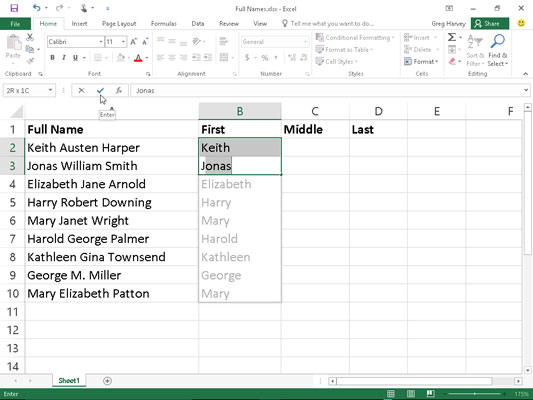
Taula de dades que conté noms complets que s'han de dividir en columnes separades mitjançant Flash Fill.
En lloc d'introduir manualment el nom, el segon o el cognom a les columnes respectives (o intentar copiar el nom del client sencer de la columna A i, a continuació, editar les parts no necessàries a les columnes Nom, segon nom i cognom), pot utilitzar Flash Fill per fer la feina de manera ràpida i eficaç. I així és com ho fas:
Escriviu Keith a la cel·la B2 i completeu l'entrada amb la fletxa avall o la tecla Enter.
Quan completeu aquesta entrada amb la tecla de fletxa avall o la tecla Enter del teclat, Excel mou el punter de la cel·la a la cel·la B3, on només heu d'escriure la primera lletra del nom següent per a Flash Fill per obtenir la imatge.
A la cel·la B3, només escriviu J, la primera lletra del nom del segon client.
Flash Fill fa immediatament una maniobra de tipus AutoFill suggerint la resta del nom del segon client, Jonas, com a text per introduir en aquesta cel·la. Al mateix temps, Flash Fill suggereix introduir tots els noms restants dels noms complets a la columna A de la columna B.
Completa l'entrada de Jonas a la cel·la B3 prement la tecla Enter o una tecla de fletxa.
En el moment en què completeu l'entrada de dades a la cel·la B3, la columna del primer nom està feta: Excel introdueix tots els altres noms de pila a la columna B alhora (preneu això, Barry Allen)!
Per completar aquesta taula de noms d'exemple introduint el segon nom i el cognom a les columnes C i D, respectivament, només heu de repetir aquests passos en aquestes columnes. Introduïu el primer nom del segon, Austen , de la cel·la A2 a la cel·la C2 i després escriviu W a la cel·la C3. Completeu l'entrada de la cel·la C3 i les entrades del segon nom d'aquesta columna estan fetes. De la mateixa manera, introduïu el primer cognom, Harper , de la cel·la A2 a la cel·la D2 i després escriviu S a la cel·la D3. Completa l'entrada de la cel·la D3 i s'han fet les entrades de cognoms de la columna D, completant tota la taula de dades.
Tingueu en compte que Flash Fill funciona perfectament per extreure parts d'entrades de dades més llargues en una columna sempre que totes les entrades segueixin el mateix patró i utilitzin el mateix tipus de separadors (espais, comes, guions i similars). Per exemple, a la figura, hi ha una anomalia a les entrades del nom complet de la cel·la A9 on només s'introdueix la inicial del mig amb un punt en lloc del segon nom complet. En aquest cas, Flash Fill simplement introdueix M a la cel·la C9 i heu d'editar la seva entrada manualment per afegir el període necessari.